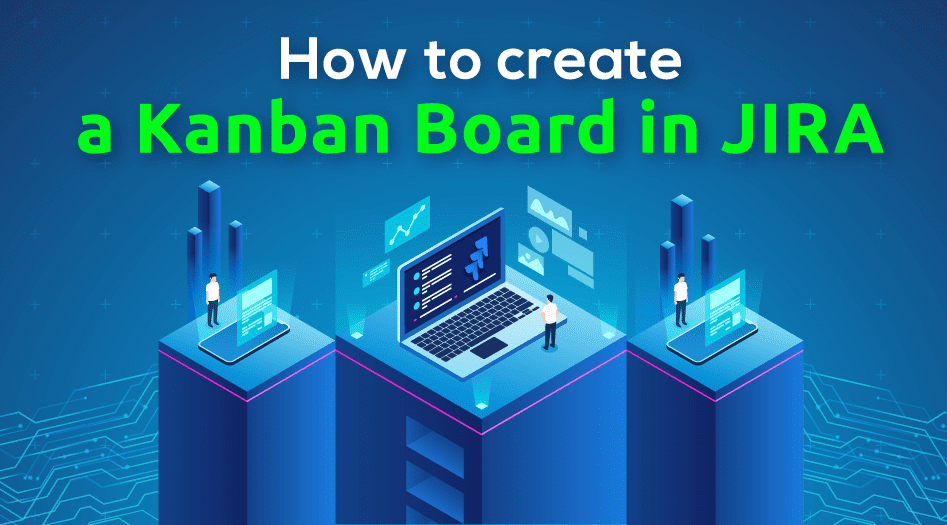99
La Kanban board di Jira è uno strumento eccellente per visualizzare, organizzare e gestire in modo efficiente i processi di lavoro
Come creare una lavagna Kanban in Jira
Con un pannello Kanban di Jira, avete sempre una panoramica dei vostri compiti e potete ottimizzare il vostro flusso di lavoro. È facile da configurare:
- Accedere con il proprio account Jira. Se non avete ancora un account, potete registrarvi gratuitamente:
- Selezionate l’opzione “Crea” nel menu principale e poi andate su “Schede”. Lì troverete l’opzione “Crea scheda”.
- Selezionate l’opzione “Lavagna Kanban” per iniziare l’impostazione. Potete personalizzare il vostro pannello Kanban e adattarlo alle vostre esigenze.
Come riempire la lavagna di contenuti
Per riempire la lavagna Kanban di contenuti, si creano le cosiddette schede, che in Jira sono chiamate issue. Queste schede rappresentano singole attività o fasi di lavoro all’interno del progetto:
- Per fare ciò, è sufficiente fare clic sul pulsante “Crea” per aggiungere una nuova scheda. Quindi inserite le informazioni pertinenti, come il titolo dell’attività, una breve descrizione, la priorità e l’assegnazione a un membro del team.
- Una volta salvata, la scheda viene automaticamente visualizzata nella colonna “Da fare”. Per visualizzare lo stato di avanzamento dell’attività, trascinate la scheda nella colonna corrispondente, ad esempio “In corso” o “Fatto”.
- Una volta che la vostra lavagna Kanban è completamente configurata, potete usarla efficacemente per ottimizzare l’organizzazione del lavoro. Tenete sempre d’occhio l’avanzamento dei vostri compiti, poiché le colonne riflettono lo stato attuale di ogni fase di lavoro in tempo reale
- Jira offre anche utili funzioni come filtri, tag e report per aiutarvi a tenere traccia delle cose e a trovare più facilmente attività specifiche
- Collaborate con il vostro team sulla lavagna assegnando compiti e lasciando commenti direttamente sulle schede per garantire una comunicazione e una collaborazione senza intoppi. In questo modo la lavagna Kanban diventa uno strumento potente che supporta in modo efficiente i flussi di lavoro del team.